![]() Miniatur Action Camera Kab
Miniatur Action Camera Kab
Manual pangguna GO3S
Pambuka produk
Pambuka

| 1. Flip Layar Demek 2. Lampu Indikator 3. Tombol Rana |
4. Tombol Daya 5. Titik Pengisian 6. Tombol Cepet |
7. Pasang Kancing 8. Release Ngalih 9. Port Pengisian Tipe-C |

| 1. Mikropon 2. Jarak 3. Tombol GO 3S |
4. Lampu Indikator 5. Titik Pengisian 6. Speaker |
Aksesoris Standar
GO 3S lan Action Pod bisa dipasang ing macem-macem aksesoris kanggo njupuk fleksibel ing ngendi wae.
| Aksesoris | Katrangan | Gambar |
| Pendant Magnet Kab | Cara nggunakake: 1. Gunakake Pendant Magnet ing sangisore sandhangan, kanthi lambang kamera madhep metu. 2. Pasang GO 3S kanthi horisontal utawa vertikal menyang Pendant Magnet ing sandhangan sampeyan. Pemasangan horisontal menehi rasio aspek 16:9, nalika pemasangan vertikal diganti dadi 9:16. Cathetan: Yen sampeyan duwe alat pacu jantung, aja nganggo aksesori iki amarga magnetisme. |
 |
| Pivot Stand | Cara nggunakake: 1. Meneng Pivot Stand kanggo dhasar caket. 2. Pencet loro gesper ing sisih Pivot Stand, lan pasang GO 3S (nganggo utawa tanpa Action Pod). Priksa manawa kamera madhep arah sing padha karo lambang ing Pivot Stand. 3. Tempelake ing permukaan sing resik lan garing (rata utawa mlengkung). Pencet terus nganti 10 detik kanggo nginstal kanthi aman. 4. Dasar Pivot Stand bisa dicopot kanggo nyambungake aksesoris liyane liwat titik pemasangan 1/4″, kayata tongkat selfie. Cathetan: 1. Dasar lengket mung kudu digunakake ing kondisi 0°C-40°C (32°F-104°F). Iku tekan max. kekuatan 30 menit sawise aplikasi. 2. Dasar ketan bisa digunakake maneh. Resik nganggo banyu lan hawa-garing supaya bisa digunakake maneh. |
 |
| Klip Gampang | Cara nggunakake: 1. Gunung GO 3S menyang Klip Gampang ing arah sing padha karo lambang ing Klip Gampang. Priksa manawa iku aman. 2. Pasang Klip Gampang ing pinggir topi utawa obyek liyane lan setel menyang sudut sing dikarepake. Kanggo pangaturan sudut sing fleksibel, uga bisa dipasang ing Pendant Magnet ing sandhangan sampeyan. |
 |
Gunakake pisanan
Ngisi daya
Selehake GO 3S ing Action Pod lan sambungake kabel Type-C resmi ing kothak menyang Action Pod.
Nalika ngisi daya, kamera lan lampu indikator Action Pod bakal dadi abang padhet. Lampu indikator sing cocog bakal dipateni yen piranti wis kebak. Sawise lampu indikator loro dipateni, piranti loro-lorone wis kebak.
Cathetan:
- Copot stiker abang ing mburi GO 3S sadurunge sijine menyang Action Pod kanggo pisanan.
- Disaranake GO 3 diisi daya nggunakake pangisi daya khusus. Yen disambungake menyang port USB ing komputer utawa sumber daya portabel liyane, sumber daya bisa uga ora cukup kanggo ngisi daya kamera lan Action Pod bebarengan.

GO 3S Wektu Ngisi Daya
23 menit - 80%
35 menit - 100%
Wektu Pengisian Pod Tindakan
47 menit - 80%
65 menit - 100%
Temokake Nomer Seri Panjenengan
Nomer seri minangka kode unik sing bisa digunakake kanggo ngenali kamera sampeyan kanthi cepet. Sampeyan bisa nemokake nomer serial kanthi cara ing ngisor iki:
● Kothak Produk
Nomer seri GO 3S lan Action Pod ana ing mburi kothak produk asli.

● Setelan kamera
- Daya ing kamera sampeyan.
- Gesek mudhun ing layar demek kanggo ngakses Menu Trabasan, banjur pindhah menyang [Setelan] > [Info Kamera] kanggo view nomer seri.

● Aplikasi Insta360
- Sambungake kamera menyang aplikasi Insta360.
- Ketik Setelan app > [Informasi Piranti] kanggo view nomer seri.

● Insta360 Studio
- Bukak Insta360 Studio ing komputer lan ngimpor sembarang footage direkam dening kamera.
- Pilih fotage lan klik lambang info ing sisih tengen layar kanggo ngakses File Properties lan view nomer seri.

Aktifake
Sampeyan kudu ngaktifake kamera ing aplikasi Insta360 sadurunge nggunakake pisanan.
Langkah-langkah:
- Download aplikasi Insta360. Utawa, telusuri "Insta360" ing toko aplikasi utama utawa pindai kode QR ing kothak kasebut.
- Pencet Tombol Daya kanggo nguripake kamera.
- Aktifake Wi-Fi lan Bluetooth ing telpon.
- Bukak aplikasi Insta360 banjur tutul kamera ing sisih ngisor kaca. Pilih piranti sing arep disambungake ing jendhela pop-up, banjur tindakake pandhuan ing layar kanggo ngrampungake sambungan. Jeneng kamera sampeyan yaiku "GO 3S ******" minangka standar, ing ngendi ****** minangka enem digit pungkasan nomer seri kamera sampeyan. Nalika sapisanan sampeyan nyambungake, sampeyan kudu ngonfirmasi sambungan ing layar demek.
- Sawise kasil nyambungake kamera, tindakake pandhuan ing layar kanggo ngaktifake. Yen versi anyar kasedhiya, app bakal njaluk sampeyan nganyari perangkat kukuh. Tututi pituduh ing layar kanggo nganyari perangkat kukuh kamera.
Panggunaan Dhasar
Pandhuan Tombol Pod Tindakan
Tombol Daya

| Status kamera | Operasi | Katrangan |
| Mateni | Pencet sapisan | ● Daya ing kamera. |
| Powered on | Pencet sapisan | ● Uripake/pateni layar demek. ● Yen GO 3S ora ana ing Action Pod: Wake up camera. |
| Tekan dawa | ● 3 detik: Mati. |
Tombol Cepet

| Status kamera | Operasi | Katrangan |
| Powered on | Pencet sapisan | ● Ngakses mode lan paramèter motret prasetel kanthi cepet. Pencet maneh kanggo ngalih ing antarane prasetel sing beda. ● Nalika sapisanan sampeyan menet, iku bakal gawan menyang kaca Mode Shooting. Tutul lambang ngalih ing pojok kiwa ndhuwur kanggo ngganti menyang kaca Prasetel utawa ngatur tombol Cepet ing Setelan. |
Tombol Rana

| Status kamera | Operasi | Katrangan |
| Mateni | Pencet sapisan | ● Miwiti njupuk nganggo QuickCapture. *Kudu diaktifake dhisik ing kamera. |
| Powered on | Pencet sapisan | ● Ing praview kaca: ○ Njupuk foto utawa miwiti ngrekam video. ○ Mungkasi ngrekam. ● Ing kaca liya: ○ Bali menyang praview kaca. ○ Konfirmasi sambungan ing app (nalika nyambung kaping pisanan). |
| Tekan dawa | ● Mbatalake lan mbusak rekaman kanthi cepet. * Kudu ngaktifake "Long Press Shutter Button kanggo mbatalake rekaman" dhisik. |
Instruksi Tombol GO 3S
Kontrol GO 3S nalika sampeyan njupuk metu saka Action Pod.
| Status kamera | Operasi | Katrangan |
| Mateni | Tekan dawa | • 3 detik: Daya urip. |
| Mateni | Pencet sapisan / pindho penet |
● Miwiti njupuk nganggo QuickCapture. ○ Pencet sepisan: Cepet daya kamera lan miwiti ngrekam video (kanthi standar). ○ Pencet kaping pindho: Cepet daya ing kamera lan miwiti ngrekam ing FreeFrame Video Mode (kanthi standar). *Kudu diaktifake dhisik ing kamera. Sampeyan bisa ngatur fungsi tombol gawan. |
| Powered on | Pencet sapisan | • Miwiti njupuk nganggo QuickCapture. Pencet maneh kanggo mungkasi ngrekam. • Konfirmasi sambungan ing app (nalika nyambungake kanggo pisanan). |
| Tekan dawa | • 3 detik: Pateni daya. |
Kustomisasi Tombol Kamera GO 3S
Sampeyan bisa ngatur tombol GO 3S miturut pilihan liwat Action Pod utawa kaca setelan app.
● Action Pod
- Gesek mudhun ing layar demek banjur pindhah menyang Setelan.
- Tutul "GO 3S Button Settings" kanggo ngatur.

● Aplikasi Insta360
- Sambungake kamera menyang aplikasi Insta630.
- Pindhah menyang Setelan > Tombol Setelan kanggo ngatur.
Nggunakake GO 3 lan Action Pod
● Nggunakake GO 3S lan Action Pod bebarengan:
Nalika GO 3S ing Action Pod, iku fungsi minangka siji tumindak kamera, lan tombol GO 3S dipatèni. Nanging, sampeyan bisa ngontrol kamera nganggo tombol ing Action Pod utawa liwat app.

● Gunakake kanthi kapisah:
Nalika GO 3S dibusak saka Tindakan Pod, bisa digunakake kanggo remot kontrol lan urip wisview nganti 16ft (5m) adoh. Tombol GO 3S diaktifake.
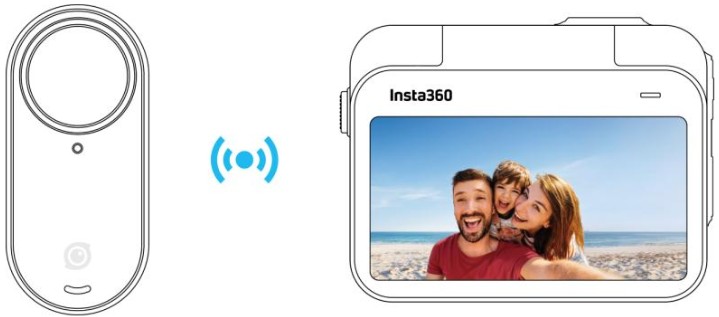
Cathetan: Nalika nggunakake Action Pod kanggo remot preview, data ditularaké liwat Bluetooth lan kualitas praview footage wis suda. Remote nggunakake ora mengaruhi foo nyatatage.
Nggunakake Layar Demek
Tampilan utama layar demek nuduhake mode motret saiki. Bar menu nuduhake level baterei, kapasitas panyimpenan, lan paramèter motret saiki. Kanthi ngusap utawa nutul layar, sampeyan bisa entuk ing ngisor iki:
 |
 |
| Tutul layar Singidaken/tuduhake informasi ing layar demek. |
Gesek mudhun saka ndhuwur View Menu Trabasan. |
 |
 |
| Gesek ngiwa lan nengen ing tengah Ngalih mode shooting. |
Gesek saka ngiwa Ketik kaca album. |
 |
 |
| Gesek saka tengen Ketik setelan parameter shooting. |
Gesek munggah saka ngisor More setelan paramèter shooting. |
Antarmuka Shooting

- Panyimpenan: Nuduhake nomer isih foto utawa dawa video footage sing bisa disimpen ing kertu microSD.
- Status Baterei GO 3S: Tingkat baterei GO 3S saiki.
- Status Baterei Action Pod: Tingkat baterei Action Pod saiki.
- Ndandani Tilt: Aktifake / mateni.
- Mode Motret: Tutul lambang banjur usap kanggo milih mode motret liyane.
- Spesifikasi Motret: Setelan mode motret saiki.
- Lapangan saka View: Ngganti Field saka View.
- Zoom Clarity: Toggle antarane fokus 1-2x, penet dawa kanggo zoom geser.
- Jitter Blur Reduction: Ngaktifake kanthi otomatis ing lingkungan sing kurang cahya kanggo nambah blur gerakan lan nambah stabilisasi gambar. Yen cahya peteng banget, padhange gambar bakal mudhun, lan anti flickering ora efektif.
Mode Pamotretan
Tutul lambang mode motret banjur usap utawa usap ngiwa lan nengen saka tengah layar kanggo milih mode motret liyane.
| Mode Pamotretan | Katrangan |
| Foto | Njupuk foto siji. Cocog kanggo paling pemandangan. |
| Video | Rekam video HD biasa nganti 4K. Cocog kanggo paling pemandangan. |
| Video FreeFrame | Njupuk video kanthi pilihan kanggo milih rasio aspek sawise ngrekam. Stabilisasi FlowState lan Kunci Horizon ditrapake ing kirim liwat app utawa Studio. |
| Timelapse | Cocog kanggo njupuk video timelapse statis. |
| TimeShift | Njupuk video hyperlapse (sped-up) nalika obah. |
| Slow Motion | Njupuk video gerakan alon nganti 200fps. |
| Rekaman Loop | Rekam terus-terusan lan simpen mung bagean dawa tetep pungkasan. |
| Starlapse | Njupuk lan nyimpen sawetara foto lan kanthi otomatis gabungke efek Starlapse. |
| Interval | Kamera kanthi otomatis njupuk foto ing interval wektu tartamtu. |
| Foto HDR | Njupuk foto kanthi jangkauan dinamis dhuwur. |
Menu Trabasan
Gesek mudhun ing layar demek kanggo view menu Trabasan.

- Kunci Rotasi: Nguripake / mateni.
- Layar Kunci: Tutul kanggo ngunci layar demek. Gesek munggah ing layar demek kanggo mbukak kunci utawa pencet Tombol Daya nalika layar mati kanggo mbukak kunci.
- Padhang Lampu Indikator: Setel setelan tingkat padhange Lampu Indikator GO 3S.
- Swara Prompt: Setel volume speaker kamera. Ana papat pilihan: Dhuwur, Sedheng, Kurang lan Bisu.
- Nyetel Padhang: Geser bar kanggo nyetel padhange layar.
- Pra-rekaman: Uripake / mateni. Sawise diaktifake, ngirit 10-30 detik video sadurunge sampeyan menet Tombol Rana. Mung didhukung ing Video lan FreeFrame Video.
- Rekaman Interval: Nguripake / mateni. Sawise diaktifake, kamera bakal urip kanthi otomatis, miwiti ngrekam lan mateni ing interval sing disetel nalika kamera dipateni.
- Kids Mode: Grid: Aktifake / mateni. Cocog nalika GO 3S digunakake utawa digunakake dening bocah. Sawise diaktifake, tombol kasebut mandheg supaya ora bisa digunakake kanggo nyegah penet sing ora disengaja, nggawe bisu swara cepet lan lampu indikator.
- Grid: Nguripake / mateni.
- Indikator Level: Nguripake / mateni. Sawise diaktifake, garis referensi horisontal katon ing tampilan supaya sampeyan bisa kanthi gampang ngerti yen tembakan sampeyan level.
- Kontrol Swara: Uripake / mateni.
- Kontrol Gerakan: Uripake / mateni.
- QuickCapture: Nguripake / mateni. Sawise diaktifake, penet Tombol Rana nalika kamera dipateni kanggo nguripake lan miwiti ngrekam.
- Jupuk Wektu: Gunakake fungsi Jupuk Wektu ing mode motret saiki. Mung didhukung ing Video, FreeFrame Video, Foto, Foto Interval, lan mode Timelapse.
- Setelan Audio: Ngalih mode audio. Pilih antarane Pengurangan Angin, Stereo utawa Fokus Arah.
- Setelan: Deleng setelan kamera.
Setelan Spesifikasi Shooting
Gesek munggah saka ngisor layar demek menyang view setelan specification shooting.

| Mode Pamotretan | Paramèter |
| Foto | Rasio, Format, Timer |
| Video | Rasio, Resolusi, Frame Rate, Stabilisasi, Duration |
| Video FreeFrame | Rasio, Resolusi, Frame Rate, Duration |
| Timelapse | Rasio, Interval, Duration |
| Shift Wektu | Rasio, Resolusi, Frame Rate, Duration |
| Slow Motion | Rasio, Resolusi, Frame Rate, Duration |
| Rekaman Loop | Rasio, Duration Loop, Resolusi, Frame Rate, Stabilisasi |
| Starlapse | Rasio, Format, Timer, Duration |
| Interval | Rasio, Format, Interval, Duration |
| Foto HDR | Rasio, Format, Timer |
Setelan Parameter Shooting
Gesek ngiwa saka pojok tengen layar demek kanggo ndeleng setelan paramèter njupuk.

| Paramèter | Katrangan |
| Kacepetan Rana | Ngontrol wektu sing dibutuhake kanggo cahya mlebu kamera. Sing luwih cepet kacepetan rana, gambar sing luwih cetha. Nggawe iki luwih dhuwur kanggo gambar dinamis lan luwih murah kanggo kondisi cahya sing kurang. |
| Sensitivitas (ISO) | Nggambarake carane sensitif sensor kanggo cahya. Sensitivitas sing luwih dhuwur tegese kamera bisa njupuk luwih akeh cahya kanggo gambar sing luwih padhang. |
| Nilai Kompensasi Eksposur (EV) | Ing Mode Otomatis, sampeyan bisa nyetel EV kanggo bantuan karo overexposure utawa underexposure. |
| Imbangan Putih (WB) | Mbusak warna lan nada sing ora realistis supaya warna dijupuk kanthi akurat ing gambar. Imbangan putih sing luwih dhuwur ngasilake nada sing luwih anget lan asil sing luwih murah ing nada sing luwih adhem. |
| Jitter Blur Reduction | Ngapikake kabur lan stabilisasi gerakan ing lingkungan sing kurang cahya. Ing lingkungan sing ekstrem, gambar bakal dadi luwih peteng lan bisa uga kelip-kelip. |
| Filter-filter | Tambah nada lan efek warna sing beda. |
| Mode pangukuran | Prioritas Pasuryan ngutamakake pasuryan kanggo padhang. Matriks njamin eksposur akurat kabeh gambar. |
| Ketajaman | Nyetel kajelasan layar video lan ketajaman pinggiran gambar. |
| Mode Pamotretan | Paramèter | |
| Auto | Manual | |
| Foto | EV, Mode Pangukuran, WB | Rana, ISO, WB |
| Video | Filter, EV, Mode Pangukuran, Stabilisasi Cahya Sedheng, WB, Ketajaman | Filter, Rana, ISO, WB, Ketajaman |
| Video FreeFrame | Filter, EV, Mode Pangukuran, Stabilisasi Cahya Sedheng, WB, Ketajaman | Filter, Rana, ISO, WB, Ketajaman |
| Timelapse | Filter, EV, WB, Ketajaman | Filter, Rana, ISO, WB, Ketajaman |
| TimeShift | Filter, EV, WB, Ketajaman | Filter, Rana, ISO, WB, Ketajaman |
| Slow Motion | EV, WB, Ketajaman | Rana, ISO, WB, Ketajaman |
| Rekaman Loop | Filter, EV, Mode Pangukuran, Stabilisasi Cahya Sedheng, WB, Ketajaman | Filter, Rana, ISO, WB, Ketajaman |
| Starlapse | EV, WB | Rana, ISO, WB |
| Interval | EV, WB | Rana, ISO, WB |
| Foto HDR | WB | |
Kaca Album
Gesek nengen saka sisih kiwa layar demek kanggo mlebu kaca Album.

Apple Golek Kula
GO 3S kompatibel karo Apple Find My, sing ngidini sampeyan mindhah GO 3S kanthi cepet saka piranti Apple, anggere GO 3S duwe baterei. Sampeyan kudu nyambungake kamera dhisik.
- Nguripake kamera.
- Pilih "Apple Golek Kula" ing setelan kamera banjur tutul "Mulai Pasangake".
- Bukak aplikasi Temokake Kula ing piranti Apple, sambungake lan tambahake Insta360 GO 3S menyang Item sampeyan.
- Sawise kasil nyambungake, sampeyan bisa nemokake GO 3S nganggo aplikasi Temokake Kula.
Cathetan:
- Mung ndhukung nalika GO 3S isih baterei, sanajan iku dipateni.
- Mung ndhukung nemokake kamera mandiri GO 3S, dudu Action Pod.
- Mung kasedhiya kanggo piranti Apple kanthi aplikasi Temokake Kula.
Lampu Indikator
Kamera kasebut duwe rong Lampu Indikator LED, siji ing awak GO 3S lan siji ing Action Pod. Loro-lorone nampilake informasi sing padha. Sampeyan bisa nguripake / mateni lampu indikator ing Setelan > Umum.
| Status kamera | Status Lampu Indikator GO 3S | Status Lampu Indikator Pod Tindakan |
| Daya urip | Cyan padat | Biru padhet nalika wiwitan, banjur cyan padhet |
| siyaga Standby (pengisian) Siyaga (isi daya) Pra-rekaman Mode U-Disk |
Cyan padat | Cyan padat |
| Pateni | Kelip-kelip cyan kaping lima | Kelip-kelip cyan kaping lima |
| Ngisi daya (dipateni) | Abang padhet (pateni nalika kebak) |
Abang padhet (pateni nalika kebak) |
| Ngrekam video Timelapse | Kelip-kelip abang | Kelip-kelip abang |
| Foto interval | Kelip-kelip cyan, lampu mati nalika njupuk foto | Kelip-kelip cyan, lampu mati nalika njupuk foto |
| Countdown | / | > 1 s: sumunar cyan <1 s: Kelip-kelip cyan kaping lima |
| Nganyari firmware | Alon-alon sumunar biru | Alon-alon sumunar biru |
| panyimpenan ora cukup | Kuning solid | Kuning solid |
| Baterei sithik | Sumunar kuning kaping telu saben 5 detik | Sumunar kuning kaping telu saben 5 detik |
| Suhu dhuwur banget | Kelip-kelip kuning kaping telu | Kelip-kelip kuning kaping telu |
| Ngundhuh menyang app | Ijo sumunar | Ijo sumunar |
| Kasil disambungake menyang Reader cepet | Ijo padhet | Ijo padhet |
| Nggawe serep / Format Reader Cepet | Ijo sumunar | Ijo sumunar |
| Masalah karo Quick Reader yaiku, memori ora cukup / ora normal gagal serep / format |
Kelip-kelip kuning kaping telu | Kelip-kelip kuning kaping telu |
Panyimpenan
Kasedhiya rong pilihan kanggo kapasitas panyimpenan internal kamera: 64GB lan 128GB. Papan sing bisa digunakake kanggo file panyimpenan bakal rada kurang saka total kapasitas amarga sistem manggoni sawetara papan.
GO 3S Lan GO 3 Action Pod
Kamera mandiri GO 3S kompatibel karo GO 3 Action Pod (dianyari menyang perangkat kukuh paling anyar):
- Selehake GO 3S menyang GO 3 Action Pod.
- Ngundhuh utawa nyambung menyang aplikasi Insta360 ing resmi websitus kanggo upgrade GO 3 Tindakan Pod kanggo versi perangkat kukuh paling anyar.
- Sawise upgrade rampung, penet terus tombol GO 3S kanggo nguripake piranti, lan ngenteni GO 3S kanggo nyambung menyang GO 3 Action Pod.
- Sawise sambungan rampung, kamera bisa digunakake kaya biasane.
Aplikasi Insta360
Sambungake menyang Aplikasi Insta360
- Download aplikasi Insta360. Utawa, goleki "Insta360" ing App Store utawa Google Play Store kanggo ndownload aplikasi Insta360.
- Pencet Tombol Daya kanggo nguripake kamera.
- Aktifake Wi-Fi lan Bluetooth ing smartphone sampeyan.
- Bukak aplikasi Insta360 banjur tutul lambang kamera ing sisih ngisor kaca. Tindakake pandhuan ing layar kanggo ngaktifake kamera.
- Yen sampeyan nyambung menyang aplikasi Insta360 sapisanan, sampeyan kudu menehi wewenang sambungan ing layar demek utawa pencet tombol Rana.
Yen sampeyan ora bisa nyambung menyang app, pindhah menyang setelan Wi-Fi smartphone, golek kamera, ketik sandhi lan bali menyang app.
Cathetan: Sampeyan bisa ngganti sandhi Wi-Fi kamera ing kaca setelan app.
Isih ora bisa nyambung menyang Insta360 App?
- Priksa manawa aplikasi Insta360 duwe idin kanggo ing ngisor iki: ijin jaringan, ijin Bluetooth, utawa ijin jaringan lokal.
- Priksa manawa Wi-Fi diaktifake ing kamera sampeyan.
- Priksa manawa kamera cukup cedhak karo telpon.
Ngedit
Sampeyan bisa view lan nyunting foo sampeyantage ing aplikasi Insta360 utawa Insta360 Studio.
Aplikasi Insta360
● Sunting Kaca
- Sambungake kamera menyang aplikasi Insta360.
- Pindhah menyang kaca Sunting. Sampeyan bisa mbukak lan nyunting materi ing "Gawe Video", utawa nggunakake AI kanggo ngowahi klip kanthi otomatis nganggo "Sunting Otomatis". Coba cithakan AI, tema lan efek nganggo FlashCut lan Shot Lab kanggo video virus sajrone sawetara detik.
● Kaca Album
- Sambungake kamera menyang aplikasi Insta360.
- Ketik kaca Album menyang view kabeh klip sampeyan.
- Bukak fotage lan ngowahi ing pamuter.
Insta360 Studio Kab
- Ngundhuh lan mbukak Insta360 Studio saka Insta360 websitus ing komputer.
- Sambungake kamera menyang komputer lan ngimpor foo Panjenengantage.
- Owahi nganggo alat lan perpustakaan ekstensif Studio, utawa gunakake plugin Abobe Premiere kanggo opsi liyane.
File Transfer
Sampeyan bisa ngundhuh kamera filemenyang telpon utawa komputer, banjur owahi lan ekspor nganggo aplikasi Insta360 utawa Insta360 Studio.
File transfer saka kamera menyang telpon
Sambungan Nirkabel (iOS/Android)
- Sambungake kamera menyang aplikasi Insta360.
- Bukak kaca album app.
- Tutul lambang tengen ndhuwur kanggo milih files sampeyan pengin transfer.
- Tutul lambang ekspor kanggo nyimpen menyang album telpon.
- Aja metu saka app utawa ngunci telpon nalika ngekspor. Tutul lambang download kanggo ngundhuh files menyang galeri app.
Yen kamera sampeyan ora bisa nyambung menyang aplikasi Insta360, coba ing ngisor iki:
- Nganyari kamera lan app menyang versi paling anyar.
- Priksa setelan Wi-Fi telpon kanggo ndeleng yen wis nyambung. Yen ora, ketik sandhi Wi-Fi lan urip maneh kamera lan telpon sadurunge nyoba maneh. Yen isih ora nyambung, lali jaringan Wi-Fi kamera ing setelan telpon lan nyoba kanggo nyambung maneh.
- Priksa manawa aplikasi Insta360 duwe ijin GPS lan Bluetooth. Ing piranti Android, mateni WLAN+ utawa ngalih otomatis Wi-Fi (yen kasedhiya). Ing piranti iOS, pindhah menyang setelan sistem, pilih Insta360, lan uripake "Jaringan Lokal."
File transfer saka kamera menyang komputer
(Mac/Windows)
- Gunakake kabel Type-C resmi kanggo nyambungake kamera menyang komputer.
- Daya ing kamera banjur pilih 'USB Drive Mode'. Enteni komputer kanggo ngenali drive kamera.
- Bukak folder DCIM > Camera01 banjur salin foto/video saka folder iki menyang komputer.
Yen kamera sampeyan ora bisa nyambung menyang kamera, coba ing ngisor iki:
- Priksa manawa perangkat kukuh kamera anyar.
- Gunakake kabel data resmi kanggo transfer, amarga kabel non-resmi bisa duwe masalah kompatibilitas.
- Priksa manawa kamera wis diuripake.
Transfer files antarane app Insta360 lan Mac
iPhone
- Sambungake iPhone menyang Mac.
- Ing jendhela Finder ing Mac, pilih iPhone.
- Ing sisih ndhuwur jendela Finder, klik Files, banjur tindakake salah siji saka ing ngisor iki:
○ Transfer saka Mac menyang iPhone: Gawe folder anyar lan jenenge IMPORT ing desktop.
Seret Panjenengan files menyang folder IMPORT banjur menyang folder app Insta360 ing piranti sampeyan.
○ Transfer saka iPhone menyang Mac: Klik segitiga cilik ing jejere aplikasi Insta360 kanggo ndeleng
folder DCIM, banjur seret sing dikarepake files menyang folder ing Mac.
Cathetan:
- Folder kasebut kudu dijenengi IMPORT kanthi huruf kapital.
- Sampeyan bisa uga ora bisa ndeleng kemajuan transfer. Mangga ngenteni kanthi sabar nganti rampung.
- Sawise nransfer, miwiti maneh aplikasi Insta360 ing telpon kanggo ndeleng files.
Android
- Instal Android File Transfer ing Mac.
- Sambungake telpon menyang Mac lan mbukak Android File Transfer.
- Golek "data > com.arashivision.insta360akiko > files > Insta360OneR > galleryOriginal”.
- Telusuri ing files lan folder ing piranti Android, banjur salin lan tempel utawa seret menyang folder ing Mac.
Transfer files antarane app Insta360 lan PC Windows
iPhone
- Instal iTunes ing PC Windows. Sambungake iPhone menyang PC, mbukak iTunes, banjur ngrampungake proses wewenang miturut instruksi.
- Sawise wewenang sukses, klik lambang iPhone ing sudhut kiwa ndhuwur, lan iPhone kang files bakal katon.
- klik “File Nuduhake" lan pilih "Insta360" saka dhaptar. Banjur tindakake salah siji saka ing ngisor iki:
○ Transfer saka iPhone menyang Windows PC: Temokake folder DCIM, banjur klik Simpen. Pilih dalan sing dikarepake banjur klik Simpen.
○ Transfer saka Windows PC menyang iPhone: Gawe folder anyar lan jenenge IMPORT, banjur salin foto/video menyang folder IMPORT. Ganti folder IMPORT ing aplikasi Insta360.
Cathetan:
- Folder kasebut kudu dijenengi IMPORT kanthi huruf kapital.
- Sawise nransfer, miwiti maneh aplikasi Insta360 ing telpon kanggo ndeleng files.
Android
- Sambungake telpon Android menyang PC. Pilih "Manage Files" ing "USB Connected" ing telpon yen dibutuhake.
- Klik "Komputerku / Komputer iki", temokake model telpon sampeyan, banjur klik "Panyimpenan Internal".
- Golek "data > com.arashivision.insta360akiko > files > Insta360OneR > galleryOriginal", banjur tindakake salah siji saka ing ngisor iki:
○ Transfer saka Android menyang PC Windows: Salin folder utawa files menyang PC.
○ Transfer saka Windows PC menyang Android: Salin files menyang folder iki saka PC.
Pangopènan
Nganyari Firmware
Nganyari firmware bakal kasedhiya kanthi rutin kanggo kamera supaya bisa mlaku kanthi efisien. Mangga nganyari menyang versi paling anyar kanggo asil optimal.
Sadurunge nganyari, priksa manawa kamera isih duwe baterei paling sethithik 20%.
Nganyari liwat Aplikasi Insta360:
Sambungake kamera menyang aplikasi Insta360. Aplikasi bakal menehi kabar yen nganyari perangkat kukuh anyar kasedhiya. Tindakake pandhuan ing layar kanggo nganyari perangkat kukuh.
Yen nganyari perangkat kukuh kamera gagal, priksa ing ngisor iki lan coba nganyari maneh:
- Priksa manawa kamera cedhak karo telpon sampeyan.
- Terusake aplikasi Insta360 lan aja metu utawa nyilikake.
- Priksa manawa telpon duwe sambungan jaringan sing kuwat lan stabil.
Update liwat Komputer
- Priksa manawa kamera wis diuripake.
- Sambungake kamera menyang komputer nggunakake kabel USB Type-C banjur pilih Mode USB.
- Download versi perangkat kukuh paling anyar saka Insta360 resmi websitus ing komputer.
- Sawise komputer wis ngenali kamera, nyalin "Insta360GO3SFW.pkg" file menyang direktori root kamera.
Cathetan:
- Aja ngganti file jeneng.
- Copot kamera saka komputer. Kamera bakal mati kanthi otomatis.
- Daya ing kamera lan ngenteni sawetara wektu kanggo miwiti nganyari perangkat kukuh. Lampu indikator bakal alon-alon sumunar biru.
Waterproofing
- GO 3S (nalika dijupuk metu saka Action Pod) tahan banyu nganti 33ft (10m). Lens Guard sing kalebu kudu dipasang ing kamera kanggo panggunaan ing jero banyu. Yen ora, kamera ora anti banyu, lan efek njupuk bakal kena pengaruh. Lens Guard diinstal kanthi gawan.
- Action Pod tahan banyu IPX4 mung nalika GO 3 dipasang. Iki nglindhungi saka udan lan salju sing entheng nanging ora kena dicelupake ing banyu utawa digunakake kanggo aktivitas banyu kanthi kecepatan dhuwur, kayata olahraga aksi nalika udan, selancar, lan ski banyu.
- Kanggo nggunakake jero banyu lengkap, gunakake GO 3S Dive Case. Kanthi Dive Case, GO 3S lan Action Pod tahan banyu nganti 197ft (60m).
- Sadurunge digunakake ing jero banyu, priksa manawa titik pangisi daya ing mburi GO 3S lan Action Pod ora rusak utawa teroksidasi.
- Sawise nggunakake GO 3S (tanpa Action Pod) ing banyu segara:
○ Cuci kamera nganggo banyu seger.
○ Rendhem ing banyu seger suwene 10 menit.
○ Garing nganggo gombal alus lan lebokake ing papan sing berventilasi supaya garing kanthi alami. Enteni nganti kamera rampung garing sadurunge digunakake maneh.
Kanggo njaga waterproofing GO 3S:
- Aja nggunakake pengering rambut kanggo garing kamera; bisa mengaruhi mikropon lan speaker lan ngrusak kemampuan waterproofing internal.
- Aja ngoperasikake GO 3S kanggo wektu sing suwe (> 1 jam) ing njaba kisaran suhu sing disaranake (-4°F nganti 104°F/-20℃ nganti 40℃) utawa ing lingkungan sing lembab.
- Aja nyimpen kamera ing lingkungan suhu dhuwur utawa asor dhuwur, lan aja nyimpen karo barang kayata parfum lan kosmetik supaya ora karat kontak.
- Aja nglebokake banyu kanthi kacepetan dhuwur, amarga impact lan tekanan banyu sing gedhe banget bisa ngrusak piranti.
- Coba ngindhari tetes lan dampak sing serius.
- Aja mbongkar kamera.
Reresik
- Yen obyek manca, kayata rereget utawa rambut, ana ing Lens Guard, resiki nganggo banyu resik utawa gunakake pena lensa, blower udara utawa kain.
- Yen lensa ngemot obyek asing, kayata rereget utawa rambut, ngresiki nganggo pena lensa, blower udara utawa kain.
Arashi Vision Inc.
ADD: Lantai 11, Gedung 2, Pusat Keuangan Jinlitong, Distrik Bao'an, Shenzhen, Guangdong,
Cina
WEB: www.insta360.com
TELPON: 400-833-4360 +1 800 6920 360
EMAIL: service@insta360.com
V1.0
![]()
Dokumen / Sumber Daya
 |
Insta360 Insta360 GO 3S Miniatur Action Camera [pdf] Manual pangguna 64GB wei, 64GB schwarz, Insta360 GO 3S Miniatur Action Camera, Insta360 GO 3S, Miniatur Action Camera, Action Camera, Kamera |